笔记本的屏幕亮度一定要调到让眼睛感觉适应了才好,不然容易导致眼睛近视或者其他问题。但是调节笔记本屏幕亮度也是一个小学问。所以今天是小编就来告诉你们怎么调节笔记本屏幕亮度。
现在笔记本的使用对我们来说是一种不可或缺的物品。但是笔记本我们在使用笔记本的时候,一般都会把电脑的评幕亮度调到眼睛做能适应的程度。但是我们要怎么调笔记本的屏幕亮度呢?接下来小编就告诉你们怎么调节屏幕亮度。
首先,先打开笔记本,然后在桌面右下角点击电源图标,再点击“调整屏幕亮度”。
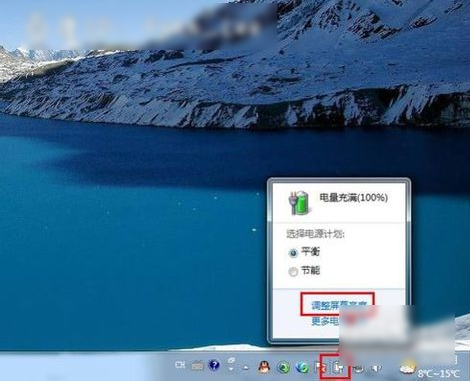
笔记本屏幕亮度电脑图解1
然后进入屏幕亮度调节窗体后,点击窗体底部的调节滑块,向左调节屏幕将会变暗,相反,向右调节屏幕便会变亮。
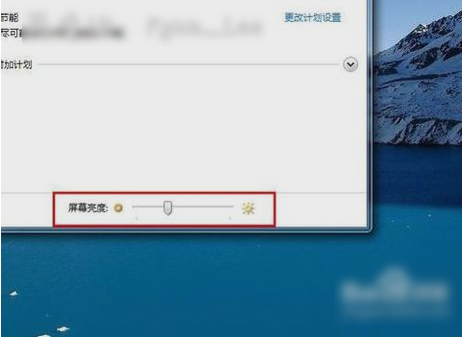
笔记本电脑图解2
还可以在“平衡”或“节能”下点击“更该计划设置”进行屏幕亮度的调节。在不同的电源环境下设置屏幕亮度可以以最大化节能。
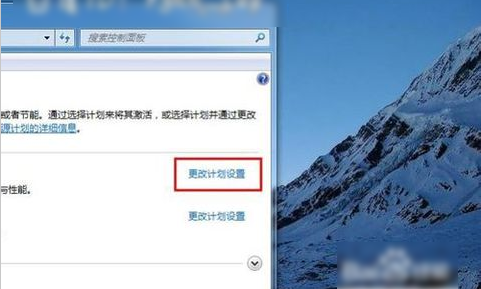
笔记本电脑图解3
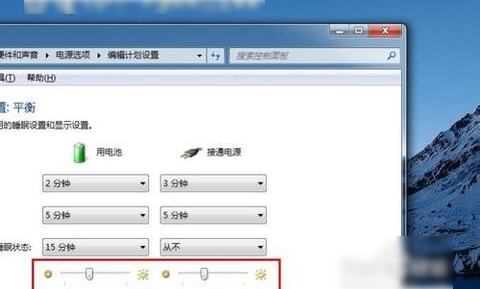
笔记本电脑图解4
当然,你不止这一种调节屏幕亮度的方式,还可以通过快捷组合键进行屏幕亮度的快速调节。一些电脑可以通过Fn键和“设置向上”键进行调节。
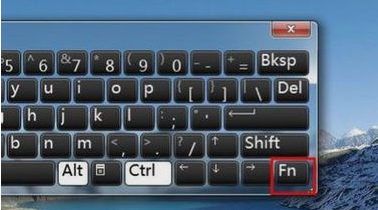
笔记本亮度电脑图解5

屏幕亮度电脑图解6
Copyright ©2018-2023 www.958358.com 粤ICP备19111771号-7 增值电信业务经营许可证 粤B2-20231006